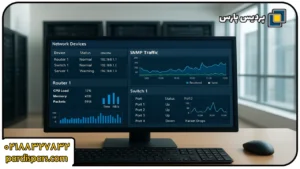مجازی سازی دسکتاپ یکی از شاخه های مجازی سازی می باشد که در سالهای اخیر بسیار مورد توجه مدیران شبکه قرار گرفته است. راه اندازی مجازی سازی دسکتاپ از طریق VMware، Citrix و به صورت لینوکسی امکان پذیر است. تیم فنی پردیس پارس در زمینه نصب و راه اندازی مجازی سازی دسکتاپ مبتنی بر VMWare دارای تخصص و تجربه کافی می باشند. پشتیبانی مجازی سازی دسکتاپ نیز از دیگر خدمات تیم فنی پردیس پارس می باشد که در حال حاضر نیز برای چندین شرکت بستر VDI راه اندازی شده و در حال پشتیبانی می باشد.
مطالعه این مطالب به افرادی توصیه میشود که دیدی کلی و فنی نسبت به مجازیسازی دارند و با هدف کاهش هزینههای سازمانی و بهرهگیری از حداکثر توان زیرساختی به دنبال بالاترین سطح کارایی هستند.
بنده اشکان پزشکی، کارشناس فنی تیم پردیس پارس، به همراه همکارانم پروژههای متعددی در زمینه مجازیسازی دسکتاپ اجرا کردهایم. ماحصل این تجربیات، همراه با مطالعات انجامشده در حوزه مجازیسازی را در سلسله مقالات “مجازیسازی دسکتاپ” ارائه میدهیم. امیدوارم این مقالات سهمی در ارتقای دانش مهندسان و کارشناسان فارسیزبان در این حوزه داشته باشد.
با این فناوری، سیستمعاملها همانند یک VM روی یک هایپروایزر اجرا میشوند و هر VM بخشی از سرور مرکزی بوده و از زیرساختهای موجود استفاده میکند. این مدل که معمولاً با عنوان Hosted Virtual Desktop شناخته میشود، دیدی جامع از ساختار Virtual Desktop Infrastructure (VDI) ارائه میدهد.

عملکرد VDI از اتصال تا ارائه دسکتاپ مجازی
برای درک بهتر نحوه عملکرد VDI و فرآیند ارائه دسکتاپ مجازی، لازم است دقیقتر به جزئیات این فرآیند بپردازیم.
۱. نحوه اتصال کاربر به دسکتاپ مجازی
کاربر از طریق End Point خود که میتواند یک PC، Thin Client، موبایل یا تبلت باشد، بهصورت ریموت به Connection Broker متصل میشود.
Connection Broker Manager با توجه به منابع موجود، کاربر را به یک دسکتاپ مجازی مناسب متصل میکند.
در اولین راهکارهای VDI، Connection Broker وجود نداشت و کاربران مستقیماً به یک دسکتاپ مجازی متصل میشدند. اما امروزه، Connection Broker فرآیند اتصال را بهینهسازی کرده و مدیریت منابع را تسهیل میکند.
۲. نحوه نمایش دسکتاپ مجازی به کاربر
- در اولین اتصال، یک اسکرینشات از Virtual Desktop Machine در شبکه برای کاربر ارسال میشود.
- هیچ دادهای از دیتاسنتر خارج نمیشود، اما تصاویر دسکتاپ بهروزرسانی شده و از طریق شبکه برای کاربر ارسال میشوند.
۳. عملکرد VDI شبیه به یک تلویزیون هوشمند
این فرآیند شبیه به تماشای یک تلویزیون هوشمند است.
- تصاویر از استودیوی تلویزیونی پخش میشوند و کاربران آنها را در صفحه نمایش خود مشاهده میکنند.
- بازیگران (برنامهها و سیستمعامل) روی صحنه اجرا میشوند و کاربر میتواند از طریق کنترلر خود (موس و کیبورد) با محیط تعامل کند.
۴. فرآیند ایجاد دسکتاپ مجازی
از دیدگاه معماری VDI، یک دسکتاپ مجازی معمولاً در لحظه و بر اساس نیاز ایجاد میشود.
- ترکیب چندین مؤلفه مستقل، یک دسکتاپ کامل را میسازد.
- اجزای دسکتاپ شامل: سیستمعامل، پروفایل کاربری، سیاستهای دسکتاپ (Desktop Policies) و برنامههای مجزا هستند.
- پس از ایجاد و ترکیب این کامپوننتها، دسکتاپ نهایی آماده استفاده برای کاربر میشود.
درنگاه کلی
- کاربران از طریق دستگاههای مختلف به دسکتاپ مجازی متصل میشوند.
- Connection Broker فرآیند تخصیص منابع و مدیریت اتصال کاربران را انجام میدهد.
- تصاویر دسکتاپ از طریق شبکه ارسال میشوند، بدون اینکه دادهای از دیتاسنتر خارج شود.
- اجزای دسکتاپ بهصورت جداگانه ساخته شده و به یک محیط یکپارچه تبدیل میشوند.
این ساختار، امکان مدیریت بهتر، امنیت بالاتر و تجربه کاربری بهینهتر را در محیطهای مجازیسازی دسکتاپ (VDI) فراهم میکند

تفاوت VDI با SBC و RDS | بررسی دقیق تکنولوژیها
نحوه تعامل با دسکتاپ مجازی کاملاً متفاوت از دسکتاپ فیزیکی است و مزایای متعددی را ارائه میدهد. برخی کامپوننتهای VDI برای مدیران شبکه و برخی دیگر برای کاربران عادی طراحی شدهاند.
VDI، SBC و RDS در نگاه اول مشابه به نظر میرسند، زیرا هر سه روش، دسترسی از راه دور به دسکتاپ یا برنامهها را فراهم میکنند. اما تفاوتهای اساسی بین آنها وجود دارد.
در RDS، چندین کاربر به یک سرور واحد متصل شده و از منابع مشترک استفاده میکنند. در مقابل، VDI یک دسکتاپ مجازی اختصاصی با منابع پردازشی مستقل را در اختیار هر کاربر قرار میدهد که باعث پایداری بیشتر و کاهش تأثیر کاربران دیگر بر عملکرد سیستم میشود.
VDI تجربهای مشابه دسکتاپ فیزیکی را فراهم میکند، در حالی که RDS یک محیط اشتراکی ایجاد میکند که ممکن است بر عملکرد برخی برنامهها تأثیر بگذارد
مزایای پیادهسازی VDI | بهبود امنیت، مدیریت و کاهش هزینهها
مجازیسازی دسکتاپ (VDI) علاوه بر مدیریت متمرکز، مزایای متعددی را برای کاربران و مدیران IT فراهم میکند. این فناوری به بهینهسازی زیرساختهای IT، افزایش امنیت و کاهش هزینهها کمک میکند. برخی از مهمترین مزایای VDI عبارتند از:
۱. افزایش امنیت و کنترل دادهها
در VDI، هیچ دادهای از دیتاسنتر خارج نمیشود، مگر اینکه دپارتمان IT مجوز لازم را صادر کند. این امر از طریق Policyهای امنیتی قابل مدیریت است. برخی از این قابلیتها شامل:
- غیرفعالسازی USB در تمامی دسکتاپهای مجازی
- امکان فعالسازی استثنایی برخی دستگاهها بر اساس نیاز کاربران
۲. مدیریت متمرکز و ساده
با انتقال دسکتاپها به دیتاسنتر، انجام وظایفی مانند بروزرسانی، پچ کردن سیستمعامل و نگهداری بسیار سادهتر خواهد شد.
- تمام دسکتاپهای مجازی (VDI) از یک Golden Image ساخته میشوند که بهصورت مرکزی مدیریت و بروزرسانی میشود.
- با بهروزرسانی یک Image اصلی، تمامی دسکتاپهای مجازی آپدیت شده و کاربران همیشه آخرین نسخه را دریافت میکنند.
- عیبیابی (Troubleshooting) سریعتر و بدون نیاز به مراجعه مستقیم به کاربران انجام میشود.
۳. انعطافپذیری و مقیاسپذیری آسان
VDI امکان افزایش یا کاهش تعداد دسکتاپها را بدون نیاز به خرید تجهیزات جدید فراهم میکند.
- امکان استفاده از Thin Clients برای کاهش هزینههای سختافزاری
- دسترسی از راه دور، بدون وابستگی به حضور فیزیکی در شرکت
- اجرای تمامی منابع در دیتاسنتر، قابلدسترسی از هر مکانی
۴. پشتیبانی از موبایل و BYOD (Bring Your Own Device)
با VDI، کاربران میتوانند از هر دستگاهی، از جمله موبایل، تبلت و لپتاپ شخصی، به دسکتاپ شرکتی خود متصل شوند.
- بدون نیاز به اجرای ویندوز روی دستگاههای شخصی
- دسترسی ایمن به محیط کاری از هر نقطه
۵. کاهش هزینهها و بازگشت سرمایه (ROI)
استفاده از VDI در بلندمدت موجب کاهش هزینههای IT و افزایش بهرهوری میشود.
- مدیریت متمرکز باعث کاهش هزینههای عملیاتی (OPEX) میشود.
- در مقایسه با دسکتاپهای سنتی، هزینههای سرمایهای (CAPEX) در ابتدای پروژه بیشتر است، اما بازگشت سرمایه طی سه سال اتفاق میافتد.
یکی از رایجترین سوالات درباره VDI این است که آیا این فناوری واقعاً هزینهها را کاهش میدهد؟ پاسخ قطعی “بله” است. با وجود هزینههای اولیه بالاتر، در بلندمدت، VDI موجب کاهش چشمگیر هزینهها و بهبود بهرهوری سازمان میشود.
تاریخچه ای کامل از VMware و VDI
مفهوم مجازیسازی دسکتاپ ویندوز از اوایل سال ۲۰۰۲ میلادی شکل گرفت، زمانی که مشتریان VMware شروع به استفاده از دسکتاپهای مجازی کردند و این دسکتاپها را روی سرورهای VMware و ESX در دیتاسنترها قرار دادند. در آن زمان، ایدهای برای Connection Broker وجود نداشت و اصطلاح VDI هنوز مطرح نشده بود. کاربران، بهصورت کاملاً ساده و ابتدایی، با پروتکل RDP مستقیماً به دسکتاپهای مجازی متصل میشدند که سیستمعامل آنها ویندوز XP بود.
تا سال ۲۰۰۵ تغییری در این روند ایجاد نشد، تا اینکه VMware برای اولین بار ایدهای را مطرح کرد که مفهوم Connection Broker را تداعی میکرد. نمونه اولیهای از این ایده در رویداد VMworld معرفی شد و VDI بهطور رسمی به دنیای فناوری معرفی شد. این فناوری توجه بسیاری را به خود جلب کرد و در کنفرانسهای دیگر، نسخههایی از Connection Broker توسط شرکتهایی مانند Propero نیز ارائه شد. بعدها، شرکت Propero بخشی از Horizon View Connection Server شد.
اوایل سال ۲۰۰۶، VMware با همکاری شرکتهایی مانند Citrix، HP، IBM و SUN، پروژههای متعددی را در حوزه VDI آغاز کرد. در سال ۲۰۰۷، اولین نسخه اولیه Connection Broker به بازار معرفی شد تا وضعیت فنی این فناوری را بهبود بخشد و آن را ساختارمندتر کند.
محصول معرفیشده در این سال “Virtual Desktop Manager 1.0” نام داشت. سال ۲۰۰۷، دوران پرکاری برای VMware بود. این شرکت با سرمایهگذاری ۲۵ میلیون دلاری، کمپانی Propero را خریداری کرد و با سرعت بخشیدن به توسعه Connection Broker، در کنفرانس سالانه VMworld از Virtual Desktop Manager 2.0 رونمایی کرد.
این مقاله ادامه دارد…
این مطلب چقدر برای شما مفید بود؟
برای امتیاز دادن روی یکی از ستاره ها کلیک کن
میانگین امتیاز 0 / 5. تعداد امتیاز: 0
اولین کسی باشید که امتیاز می دهد!